📝EditText(에디트텍스트) 사용하기
activity_main에 Text칸의 EditText를 사용해보겠다
이렇게 그림에 밑줄이 쳐져있는 것은 앱을 킨 사용자가 입력 할 수 있는 것이다
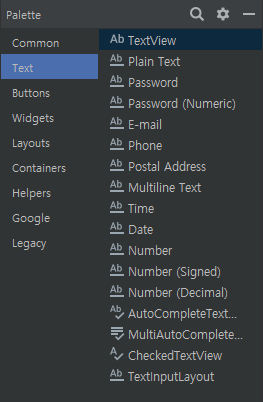
이런식으로 화면을 구성해주면 유저가 입력할 수 있게 된다
※ 우측 인풋타입은 키패드를 어떻게 띄울것인지 지정하는 것
hint에 문자를 입력하면 유저가 입력할때 지우지 않아도 입력이 가능하다

+ Activity에 EditText에서 입력받은 문자열 가져와서 사용하기
public class MainActivity extends AppCompatActivity {
// 만든 뷰를 멤버변수로 만들기
TextView txtName;
EditText editName;
EditText editPassword;
EditText editEmail;
Button btnSave;
@Override
protected void onCreate(Bundle savedInstanceState) {
super.onCreate(savedInstanceState);
setContentView(R.layout.activity_main);
// 위 코드로 화면이 연결되었으니 화면에 있는 뷰를 가져와서 변수로 만든다
txtName = findViewById(R.id.txtName);
editName = findViewById(R.id.editName);
editPassword = findViewById(R.id.editPassword);
editEmail = findViewById(R.id.editEmail);
btnSave = findViewById(R.id.btnSave);
// 텍스트뷰 내용 수정
txtName.setText("Hello");
// 버튼이 눌렸을때의 코드 작성
btnSave.setOnClickListener(new View.OnClickListener() {
@Override
public void onClick(View view) {
// 1. 입력한 정보 가져와서 변수에 저장하기
String name = editName.getText().toString().trim();
String password = editPassword.getText().toString().trim();
String email = editEmail.getText().toString().trim();
// 1-1. 데이터가 유효한지 체크
if (name.isEmpty() || password.isEmpty() || email.isEmpty()){
Toast.makeText(getApplicationContext(), "필수항목을 모두 입력해주세요", Toast.LENGTH_LONG).show();
return;
}
}
});
}
}
'Android Studio' 카테고리의 다른 글
| [Android Studio] 로그 처리하는 방법 (0) | 2023.01.26 |
|---|---|
| [Android Studio] Toast / SnackBar 메시지 사용하기 (0) | 2023.01.26 |
| [Android Studio] TextView(텍스트뷰) 사용하기 (0) | 2023.01.26 |
| [Android Studio] 오픈소스 라이브러리를 안드로이드 스튜디오에 적용하기 (0) | 2023.01.26 |
| [Android Studio] 레이아웃의 위젯 Activity에 연결하기 (0) | 2023.01.26 |


댓글